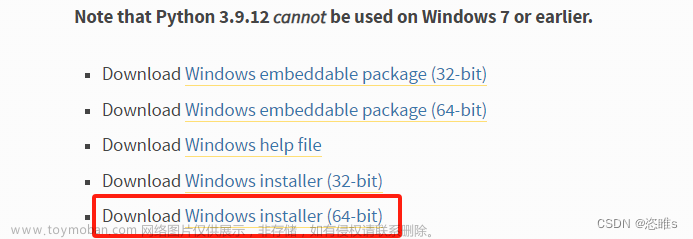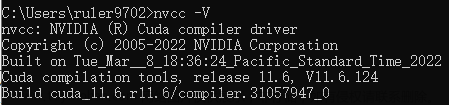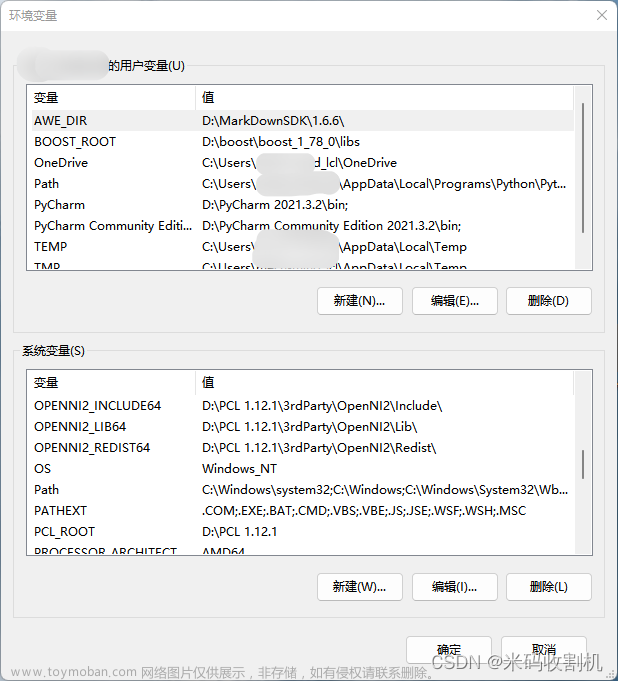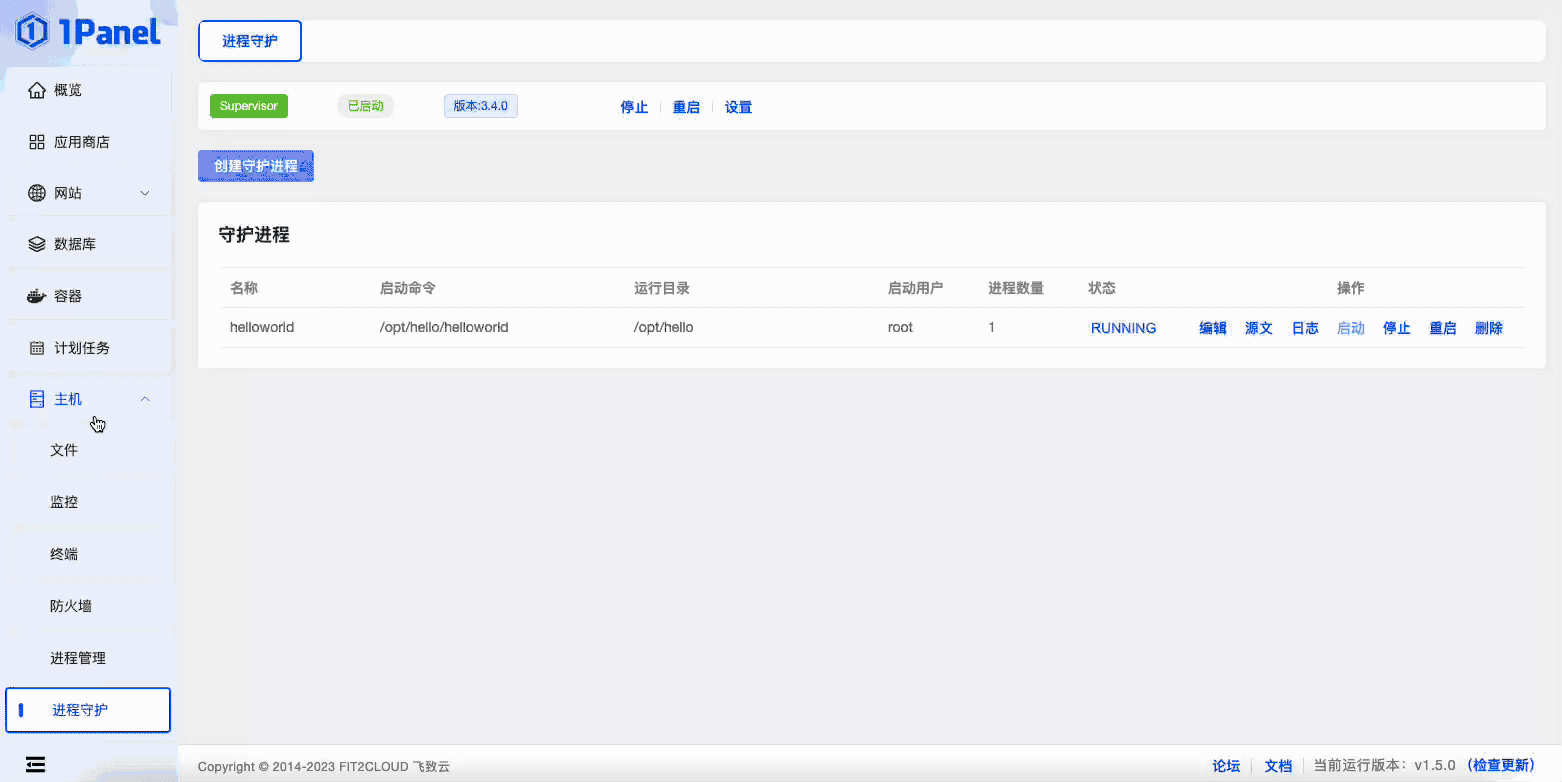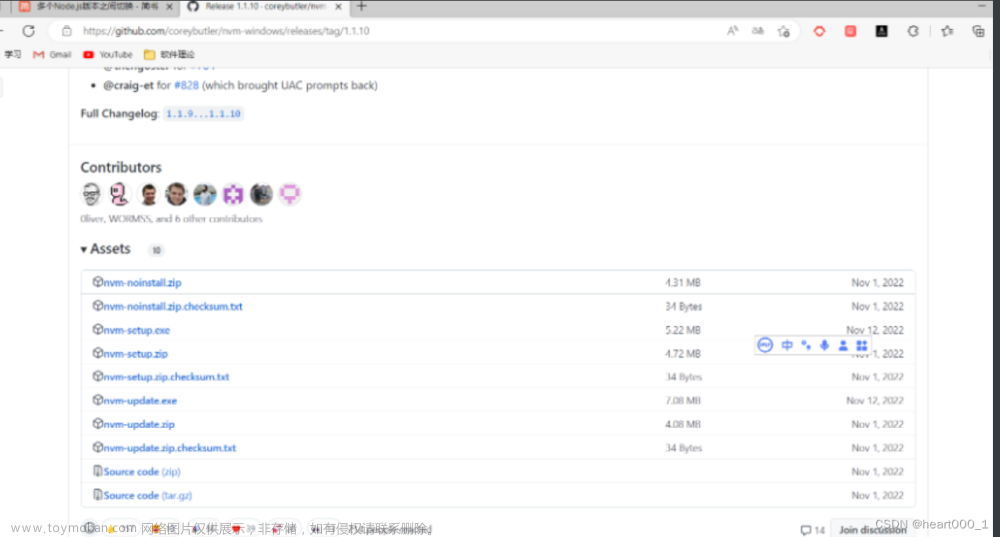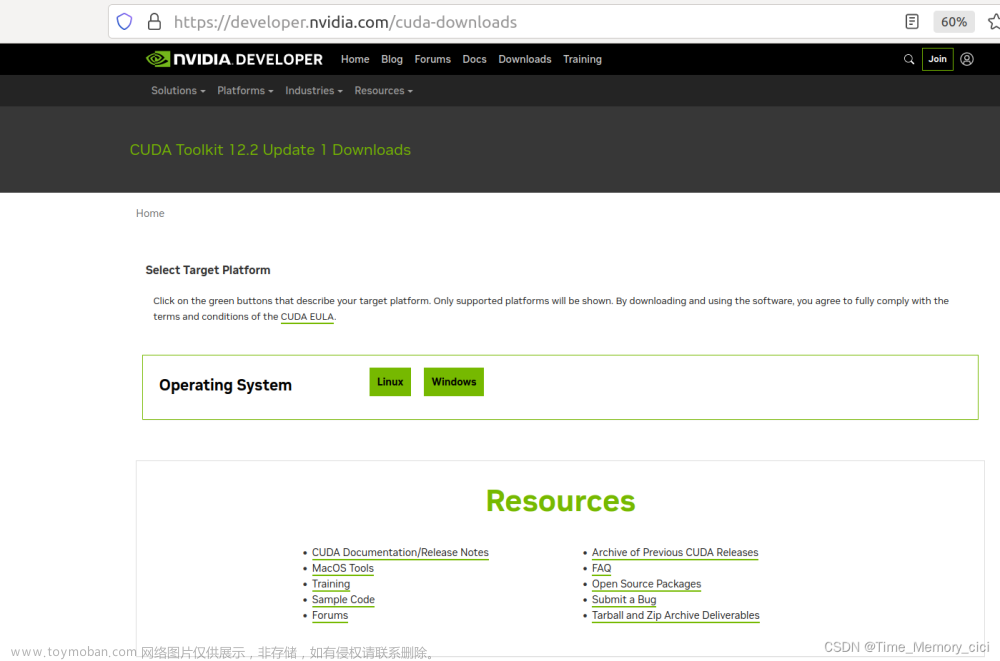前提
安装php8.2
安装Php7.4
下载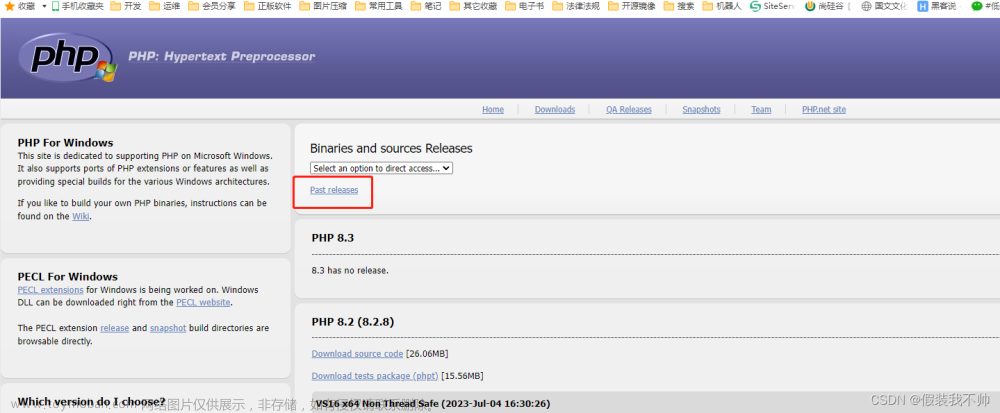
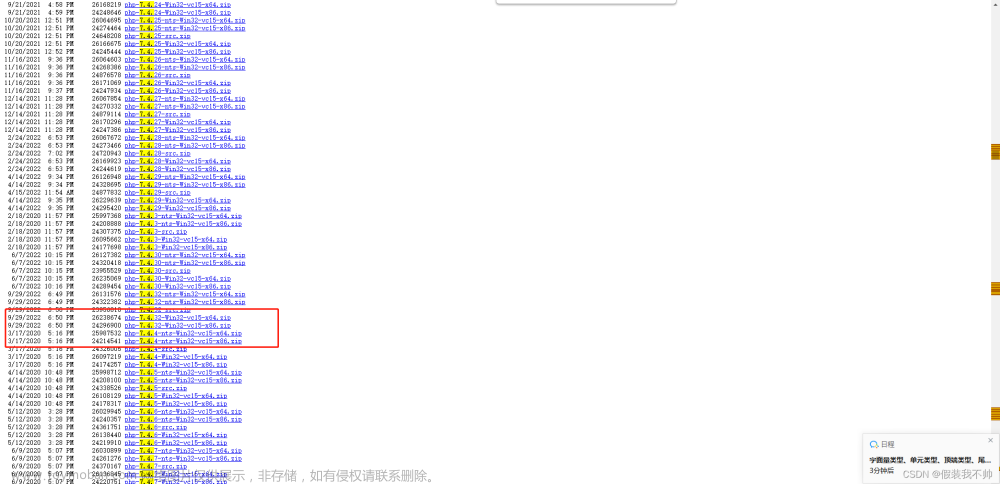
nts是非线程安全的,这里选择线程安全的,选择64位
解压缩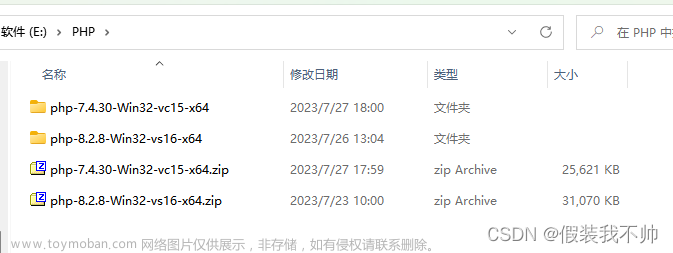
修改系统环境变量
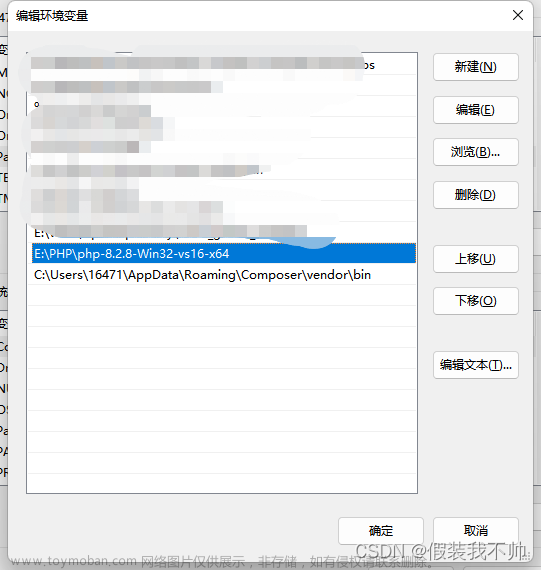
修改为php-7的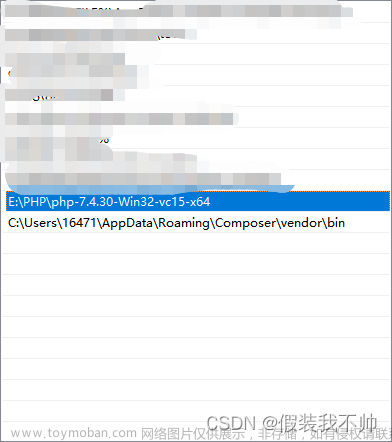
cmd中输入php -v查看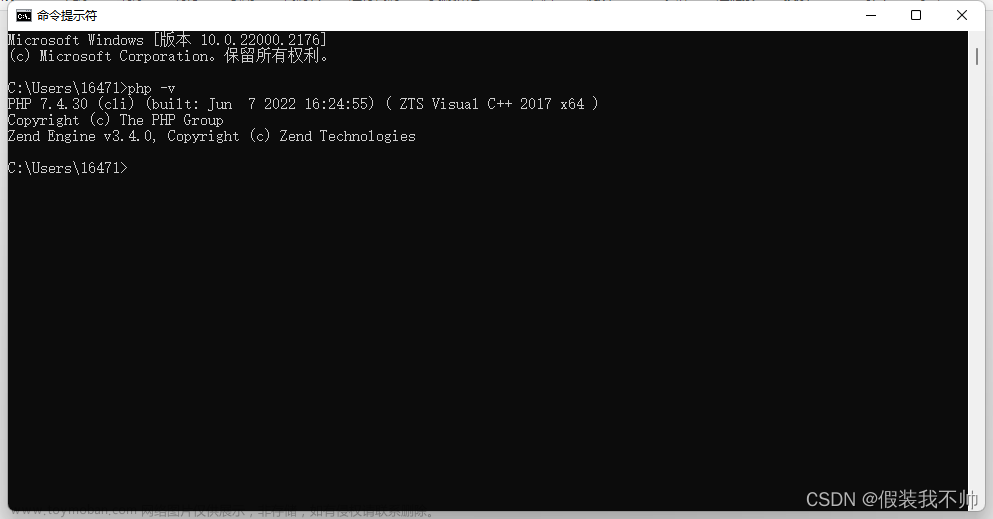
找到composer存放路径C:\ProgramData\ComposerSetup\bin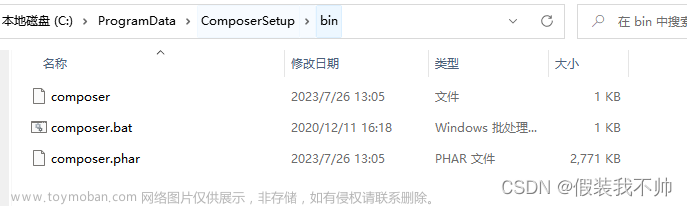
将三个文件复制到php目录下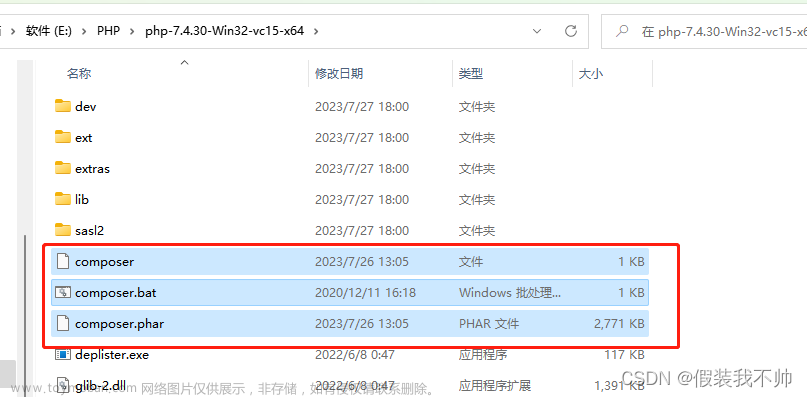
重启电脑即可
执行composer update命令报错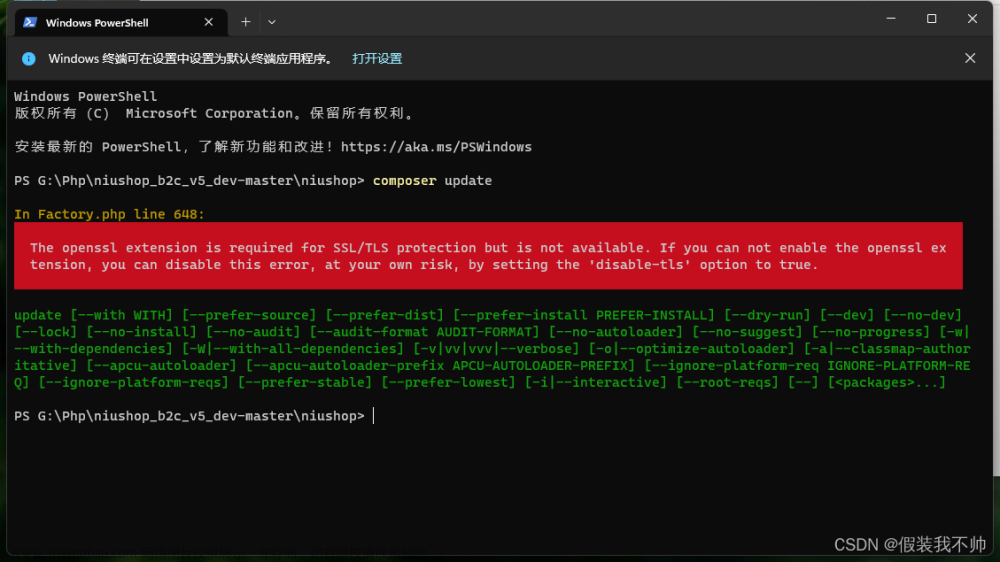
# composer config -g -- disable-tls true
composer config -g -- disable-tls false
修改php的配置文件
放开openssl扩展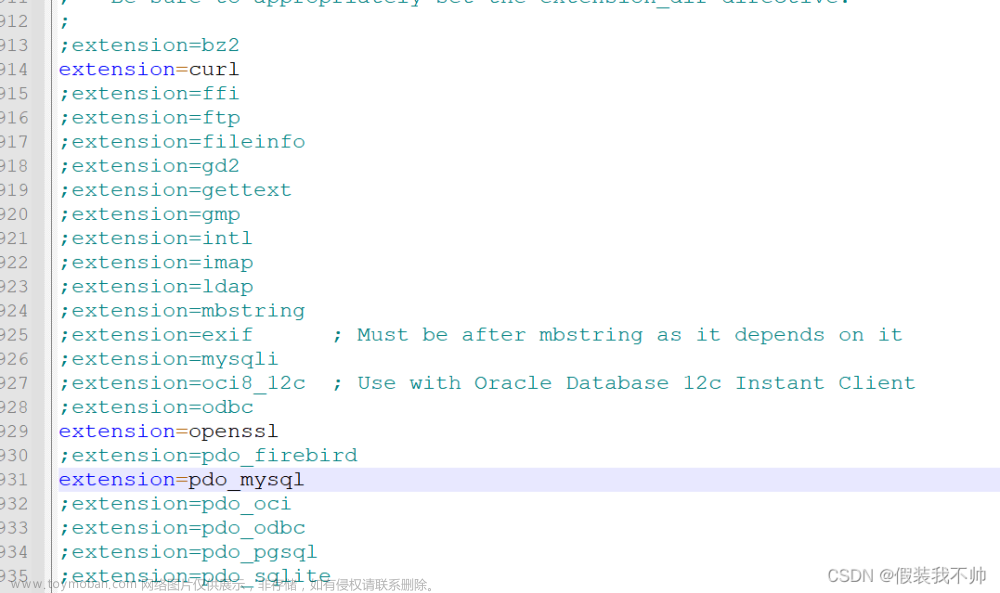

再次安装包就可以了
另一种方式
安装php不在讲述,直接下载composer.phar
https://getcomposer.org/download/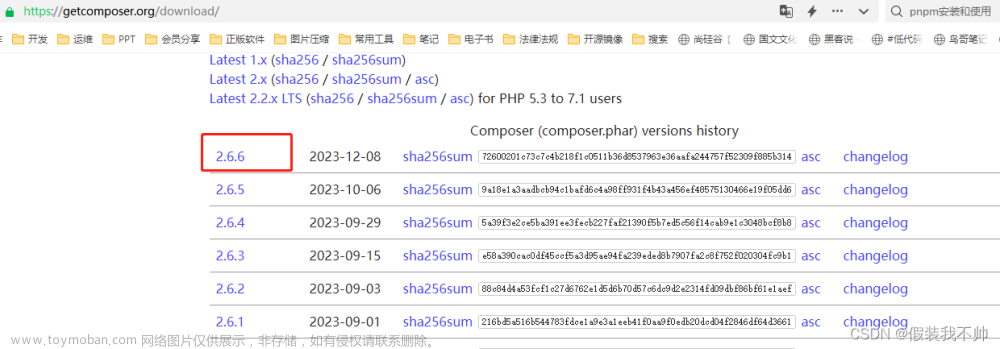
放到对应版本的php目录中,复制composer.phar修改为composer,新增composer.bat
@php "%~dp0composer.phar" %*
# 如何不设置环境变量的话
@D:\php\php-7.4.32-Win32-vc15-x64\php.exe "%~dp0composer.phar" %*

 文章来源:https://www.toymoban.com/news/detail-614187.html
文章来源:https://www.toymoban.com/news/detail-614187.html
配置镜像地址文章来源地址https://www.toymoban.com/news/detail-614187.html
# 阿里云:
composer config -g repo.packagist composer https://mirrors.aliyun.com/composer/
# 华为云:
composer config -g repo.packagist composer https://repo.huaweicloud.com/repository/php/
到了这里,关于windows切换php版本以及composer的文章就介绍完了。如果您还想了解更多内容,请在右上角搜索TOY模板网以前的文章或继续浏览下面的相关文章,希望大家以后多多支持TOY模板网!